在我们日常电脑的使用中,如果你开启了电脑锁屏功能,那么当我们的电脑在长时间没有操作的情况下,系统会自动进入锁屏状态,这样有效保护了用户电脑的使用安全,但有用户想要禁用电脑锁屏,那么应该如何操作呢?我们来看看吧。
【五月版】Win10 22H2 19045.5854 官方正式版 [电脑系统]
微软向Win10 22H2用户推送了最新的五月正式版更新补丁KB5058379,安装后系统版本将升级至19045.5854。该系统采用微软最新Windows10 22H2 19045.5854 专业版进行离线制作,系统运行稳定流畅,可以全方位满...
立即下载
具体操作如下:
1. 按下“Win+R”打开运行窗口,输入“gpedit.msc”,点击确定。
2. 进入本地组策略编辑器页面之后,打开计算机配置下的管理模板选项。
3. 打开控制面板和个性化选项,在右侧页面中找到“不显示锁屏”选项。
4. 双击打开“不显示锁屏”选项,或是右键单击选择“编辑”选项。
5. 在不显示锁屏页面中,点击“已启用”选项,确定保存即可。
以上就是系统之家小编为你带来的关于“Win10怎么不让电脑锁屏-Win10禁用电脑锁屏技巧”的全部内容了,希望可以解决你的问题,感谢您的阅读,更多精彩内容请关注系统之家官网。